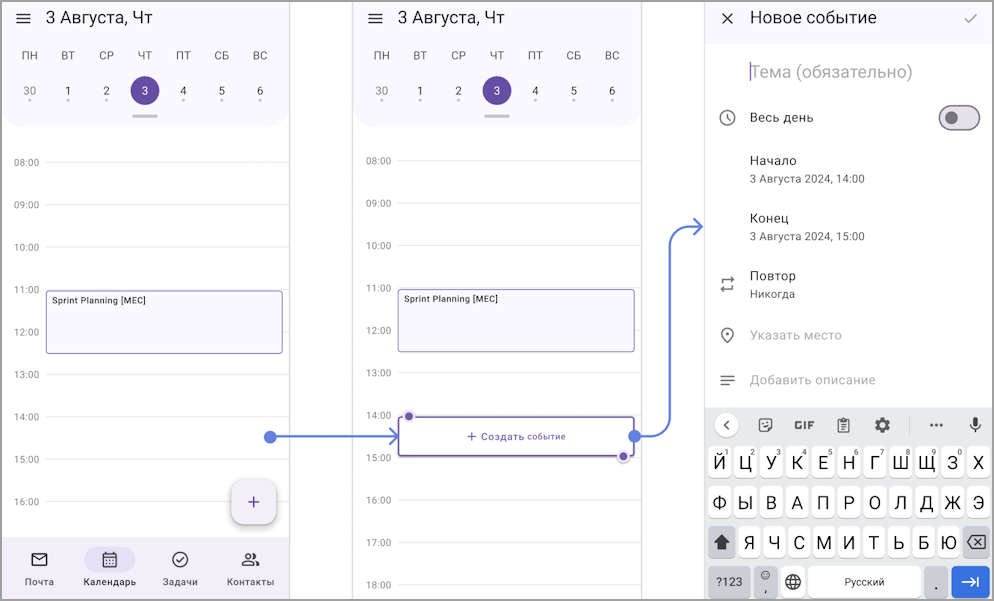Создание события
Создание события с помощью кнопки +
Чтобы создать событие в календаре:
1.На вкладке Календарь нажмите кнопку ![]() . Откроется экран Новое событие.
. Откроется экран Новое событие.
2.Определите параметры события:
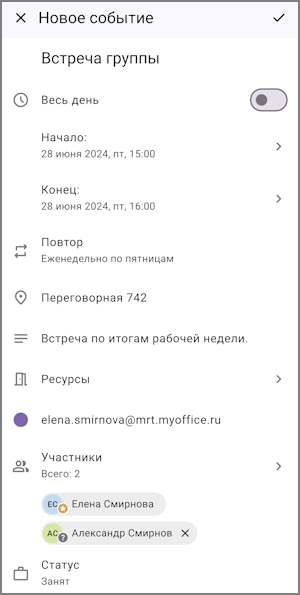
•Тема (обязательно): название или тема события.
•![]() Весь день: установите переключатель в положение
Весь день: установите переключатель в положение ![]() , если событие продолжается весь день. Это событие будет отображаться вверху списка событий на временной сетке. При этом будет невозможно установить время начала и окончания события.
, если событие продолжается весь день. Это событие будет отображаться вверху списка событий на временной сетке. При этом будет невозможно установить время начала и окончания события.
•Начало и Конец: дата и время начала и окончания события.
•![]() Повтор: периодичность повтора события.
Повтор: периодичность повтора события.
•![]() Место: место проведения события.
Место: место проведения события.
•![]() Описание: необходимая информация о событии.
Описание: необходимая информация о событии.
•![]() Ресурсы: комнаты для конференций. Чтобы добавить нужную комнату, Воспользуйтесь полем поиска.
Ресурсы: комнаты для конференций. Чтобы добавить нужную комнату, Воспользуйтесь полем поиска.
•![]() Участники: участники события. Добавленным пользователям будет отправлено письмо с приглашением на событие.
Участники: участники события. Добавленным пользователям будет отправлено письмо с приглашением на событие.
•![]() Напоминания: напоминания о событии в виде пуш-уведомлений.
Напоминания: напоминания о событии в виде пуш-уведомлений.
•![]() Статус: статус занятости, который будет установлен для пользователя, редактирующего событие (Свободен или Занят).
Статус: статус занятости, который будет установлен для пользователя, редактирующего событие (Свободен или Занят).
3.Нажмите кнопку ![]() в правом верхнем углу.
в правом верхнем углу.
Событие будет добавлено в календарь.
Чтобы выйти из формы создания события без сохранения изменений:
1.Нажмите кнопку ![]() в левом верхнем углу. Откроется диалоговое окно.
в левом верхнем углу. Откроется диалоговое окно.
2.Нажмите кнопку Выйти.
Создание события на временной сетке
Чтобы создать событие на временной сетке календаря:
1.На временной сетке Календарь коснитесь области, не занятой другими событиями. Появится редактируемая область планирования времени события.
2.Если нужно, перетащите область на другой временной интервал.
3.Если нужно, расширьте область с помощью круглых маркеров.
4.Нажмите кнопку Создать событие. Откроется экран Новое событие.
5.Определите параметры события.
6.Нажмите кнопку ![]() в правом верхнем углу.
в правом верхнем углу.
Событие будет добавлено в календарь.
Чтобы быстро перейти к созданию события, на временной сетке календаря дважды коснитесь области, не занятой другими событиями.